你是新手嗎 壓縮文件夾 免費下載? 今天,我們將了解有關文件夾壓縮的工作原理、處理方式、重要性的所有信息,以及在 Mac 上高效輕鬆地壓縮文件夾的最佳方法。
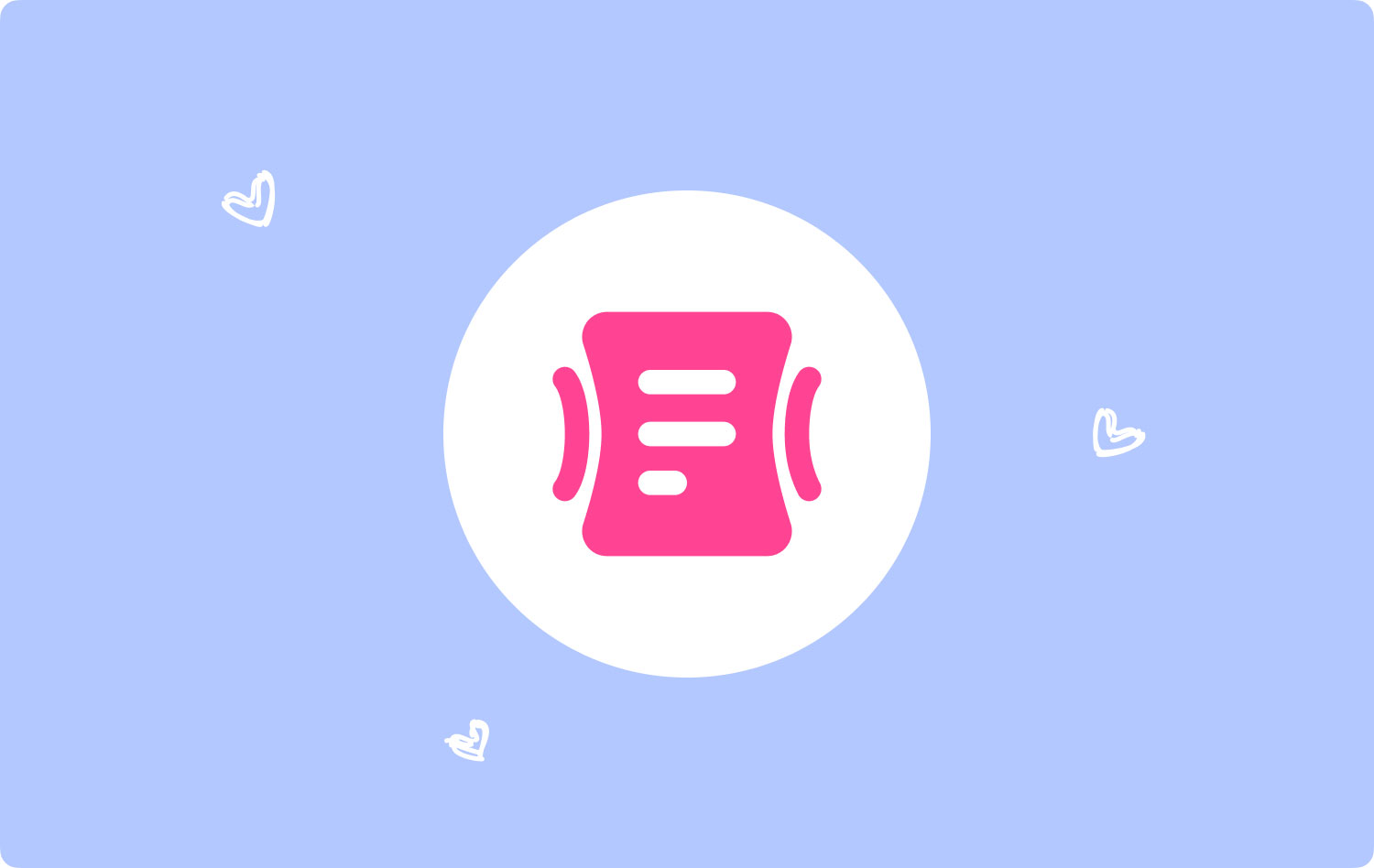
第 1 部分。壓縮文件夾簡介第 2 部分。 在 Mac 上壓縮文件夾的優勢第 3 部分。 如何在 Mac 上使用壓縮文件夾 TechyCub Mac Cleaner第 4 部分。 如何在 Mac 上手動壓縮文件夾部分5。 結論
第 1 部分。壓縮文件夾簡介
文件壓縮始於 1970 世紀 XNUMX 年代,當時科學家們正在尋找通過使用算法來減小文件大小的方法。 從那時起,各種計算過程和技術的發展一直持續到今天。
什麼是 Zip 文件?
zip 文件是一種無損壓縮支持的存檔格式。 它允許使用多種壓縮算法來減小文件大小。 今天,我們可以很容易地找到一個 zip 文件,因為它的擴展名以 .ZIP/.zip(對於多媒體文件:application/zip)結尾,並帶有拉鍊圖標。
它於 1989 年由 Phil Katz 首次公開使用,以取代 Thom Henderson 製作的 ARC 壓縮格式。

壓縮在 Mac 上如何工作?
如果您幾乎每天都在處理數據傳輸,文件壓縮可能是您在易用性、大小和傳輸時間方面的最終解決方案。
就像我們前面提到的,壓縮文件佔用的磁盤空間更少,並且可以更輕鬆地更快地發送和接收文件。
壓縮是通過使用計算機代碼完成的,有兩種不同的類型:
壓縮類型
目前已知有兩種壓縮類型,第一種是無損壓縮,第二種是有損壓縮。 無損壓縮更側重於搜索長代碼並用較短的代碼替換它們並重新創建完全相同的文件。
另一方面,有損壓縮搜索它可以刪除的代碼,主要用於多媒體文件。 關於有損壓縮的文件似乎是相同的,但在代碼級別上完全不同。
第 2 部分。 在 Mac 上壓縮文件夾的優勢
如果您的磁盤空間不足或當您通過 Internet 發送大文件時,每個字節都很重要。 這就是文件壓縮的用武之地。文件壓縮有幾個用戶可以從中受益匪淺的優勢。
存儲空間
zip 文件技術中使用的無損壓縮可以將文件從其原始大小減小到 50%。 某些文件(例如文檔)可以壓縮並縮小到原始大小的 90%。 此文件壓縮可為您節省大量磁盤空間,您可以將其用於更重要的存儲選項。
傳輸速度
如果您碰巧注意到所有下載內容都保存在壓縮文件中,這是因為這些數據經過壓縮比單獨傳輸需要更快的時間。
這些壓縮文件使用較少的帶寬(用於網絡傳輸的速度)。
價格
使用存檔或軟件進行文件壓縮可以為您節省大量資金,因為它可以降低購買新硬盤驅動器以獲得更多存儲空間的成本。 如果桌面上的所有文件都經過組織和壓縮,您將有更多空間用於系統所需的其他程序。
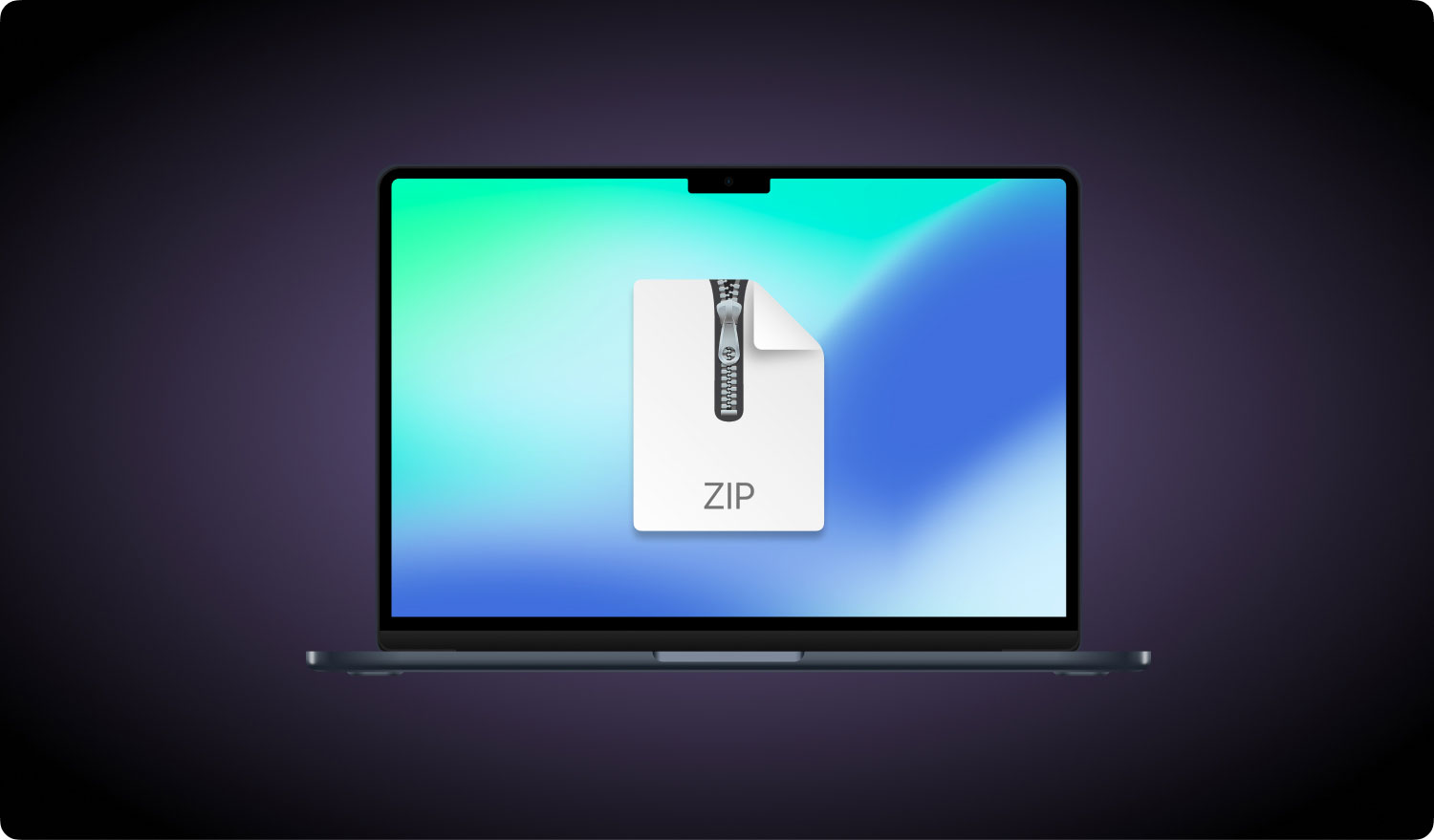
第 3 部分。 如何在 Mac 上使用壓縮文件夾 TechyCub Mac Cleaner
TechyCub Mac Cleaner 是一款功能強大的工具,可用於在 Mac 上壓縮和解壓縮文件。 這個特殊程序有一個完整的工具包,可以無縫地處理任何阻礙您充分利用設備的問題。
這個軟件可以是您需要的任何東西,Mac 清理器、優化器、應用程序卸載器、重複項查找器等等。 使用此工具非常簡單!
Mac Cleaner
快速掃描您的 Mac 並輕鬆清理垃圾文件。
檢查Mac的主要狀態,包括磁盤使用情況、CPU狀態、內存使用情況等。
只需點擊幾下即可加快您的 Mac 速度。
免費下載
- 只需啟動程序並繼續學習您需要的模塊。 同時,您還可以從主菜單中查看 Mac 的健康狀況。
- 按照屏幕上的說明進行操作,一切順利。
- 等待程序成功完成。
要壓縮 Mac 上的文件並安裝程序; 您只需雙擊該文件,它就會被壓縮成 .RAR 或 .72 文件格式。
第 4 部分。 如何在 Mac 上手動壓縮文件夾
壓縮 文件或 文件夾 on 免費下載 非常簡單,因為它已經有一個使用 ZIP 文件格式的內置壓縮和解壓縮選項。 每台 Mac 都具有不同的壓縮功能,具體取決於其處理器。 一些文件壓縮可能需要時間,尤其是如果您使用的是舊型號。 具有更快處理器和更大 RAM 的 Mac 可以更快地壓縮和解壓縮文件。
如何在 Mac 上壓縮文件?
右鍵點擊
- 從 Finder 中選擇要壓縮的文件/文件夾
- 右鍵單擊文件以顯示彈出菜單。 您也可以使用 CTRL + 單擊
- 選擇壓縮+你的文件名
- 等到 Mac 成功壓縮您的文件。 您現在可以看到文件以 .ZIP 結尾
- 您現在可以刪除原始文件(可選)
人們也讀 如何清理Mac Mac 運行緩慢的 17 個原因!
使用終端
您還可以選擇使用終端來歸檔和壓縮文件。 只需使用命令:
zip archive.zip 文件.txt
或者,您可以使用拖放支持,方法是像往常一樣鍵入“zip”,但將文件拖放到終端命令中進行壓縮。
如何一次壓縮多個文件夾?
- 在取景器中選擇需要壓縮的文件/文件夾
- 右鍵單擊文件/文件夾並選擇“壓縮 __ 項”
- 等到壓縮完成並檢查以.ZIP 結尾的文件/文件夾
- 壓縮的多個文件或文件夾將以 Archive.zip 結尾
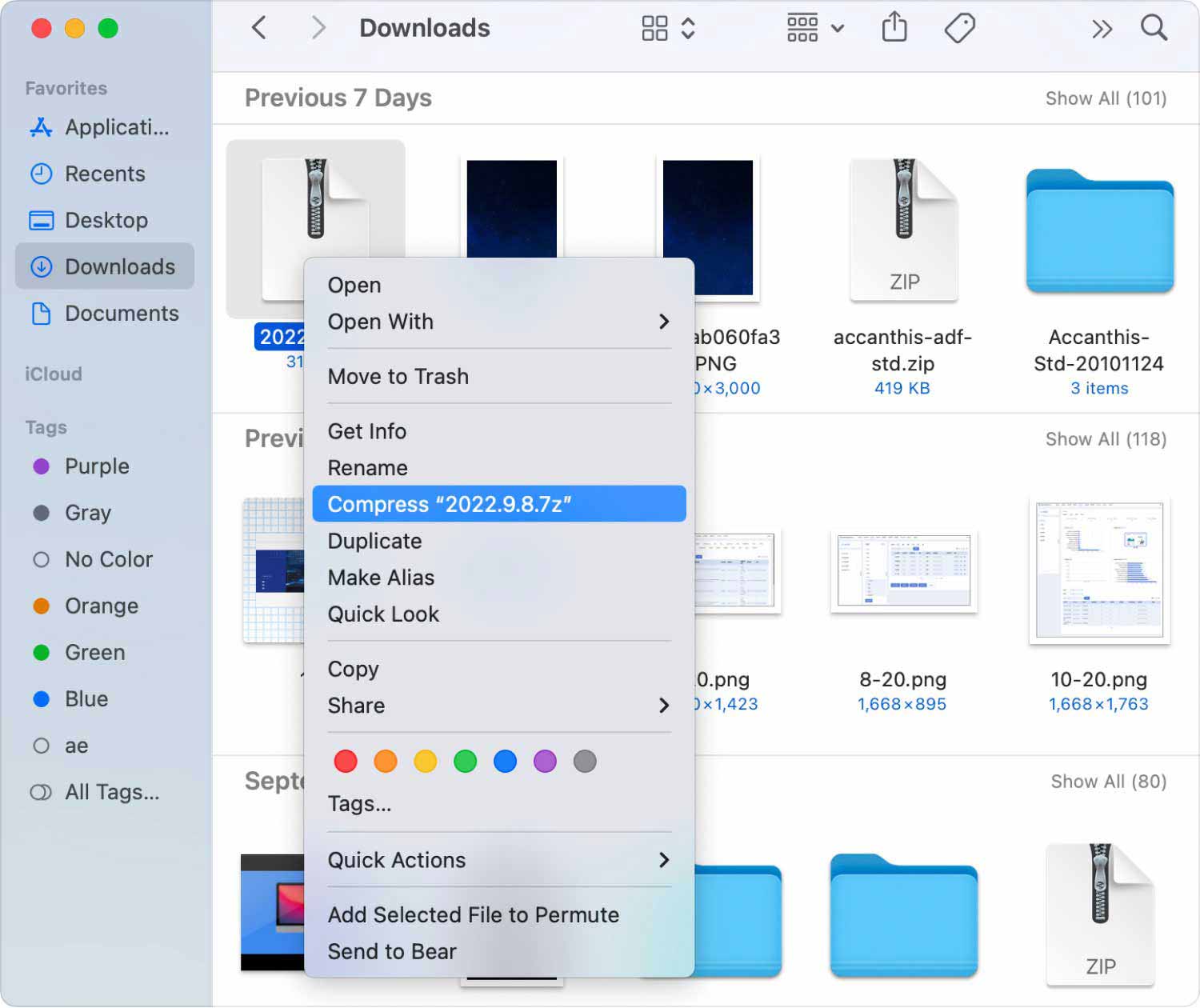
如何在 Mac 上打開 Zip 文件:
- 雙擊需要解壓的zip文件/文件夾
如果您正在解壓縮單個文件,它將與原始文件具有相同的文件名,但會附加一個數字。
對於包含多個項目的 zip 文件,解壓後的文件將被解壓並保存在與 zip 同名的文件夾中(例如 Archive.Zip),但名稱為 Archive only。
部分5。 結論
壓縮 文件和 文件夾 on 免費下載 不需要嚇人。 如果您想練習節省更多空間並享受更快的數據傳輸,您可以方便地使用 Mac 上的內置壓縮器。 否則,如果您需要更多工具來滿足您的所有需求,請嘗試 TechyCub Mac Cleaner. 它擁有所有完整和全面的解決方案!
您對在 Mac 上壓縮文件有任何顧慮嗎? 在下方評論我們!
